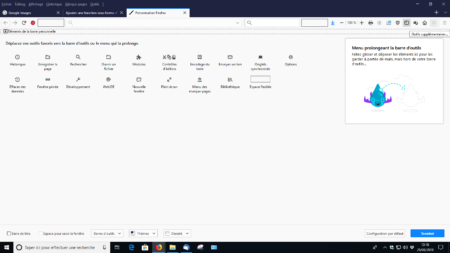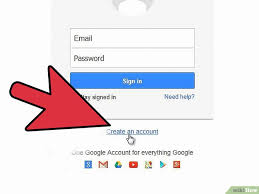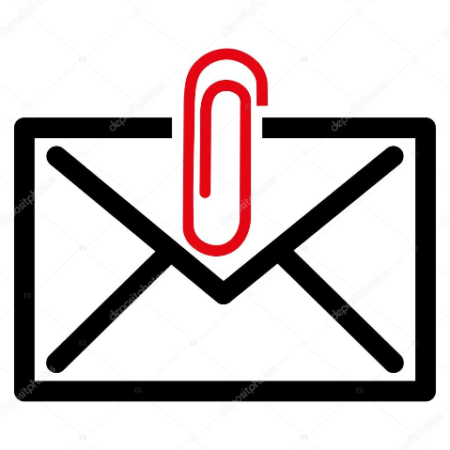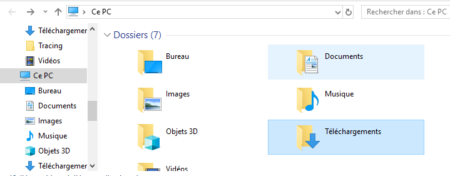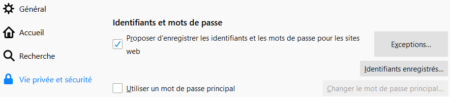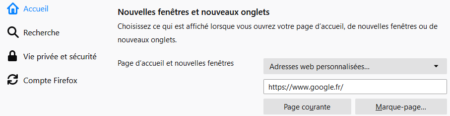Pour personnaliser la barre d’outil de firefox, on peut y ajouter de nouvelles icônes aller en haut à droite sur l’icône représentant trois petites barres cliquer sur personnaliser faire glisser l’icône choisie sur la barre à coté de la maison par exemple Valider en bas à droite
Categorie03 Internet
Créer une adresse mail
Choisir gmail, hotmail ou yahoo, et cliquer dessus. Un lien s’affiche sur lequel il faut cliquer pour procéder à l’inscription. Choisir son identifiant. Définir un mot de passe le plus sécurisé possible. En cas de perte de mot de passe, cliquer ici
Afficher le dossier téléchargements
Pour consulter le contenu du dossier téléchargements : Ouvrir ce PC avec windows + E Double cliquer sur téléchargements Les téléchargements s’affichent par ordre chronologique Pour consulter l’historique des téléchargements, faire Ctrl J
Ajouter un site sur la barre de favoris
aller sur le site favori dans la barre d’adresse se positionner sur le cadenas le faire glisser dans la barre personnelle
Afficher les derniers onglets ouverts
Si le navigateur se ferme par erreur, il est possible de récupérer les onglets perdus : ré-ouvrir le navigateur cliquer sur le menu historique en haut à gauche de l’ écran cliquer sur restaurer la session précédente tous les onglets se ré-ouvrent.
Retrouver un mot de passe perdu
Si les mots de passe ont été enregistrés dans Firefox, il est possible de les retrouver ainsi : cliquer sur « outils » en haut de la page Firefox, puis sur « options », choisir « vie privée et sécurité », et cliquer sur « identifiants enregistrés » dans « identifiants et mots de passe ».
L’historique de navigation
1ère méthode : Ouvrir le navigateur Taper Ctrl-h Une fenêtre s’ouvre sur la gauche Choisir le mode de classement par la flèche « Trier » Effectuer une recherche précise dan la barre de recherche sous « Historique » 2ème méthode : Cliquer sur le bouton de droite, sous la forme d’un livre ouvert, « Afficher les panneaux latéraux » Autre historique
Ouvrir un nouvel onglet dans Firefox
Pour ouvrir un nouvel onglet, plusieurs solutions cliquer sur le petit + en haut utiliser le raccourci clavier ctrl + t sur un lien, cliquer en maintenant Ctrl enfoncé sur un lien, faire bouton droit et ouvrir le lien dans le nouvel onglet
Définir la page d’accueil du navigateur
2 solutions : Dans Firefox, aller dans le menu « outils », puis sur « options ». Cliquer sur « Accueil », puis sur « page courante ». Afficher Google. Maintenir le pointeur de la souris sur le cadenas dans la barre d’adresse et sans relâcher, le déposer sur le toit de la maison à gauche.